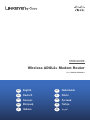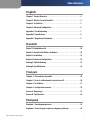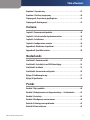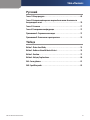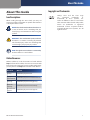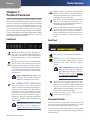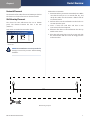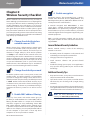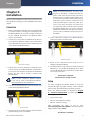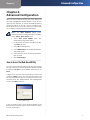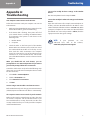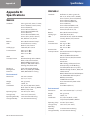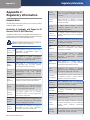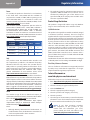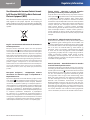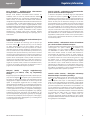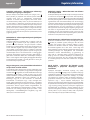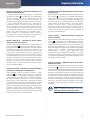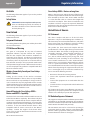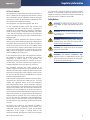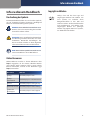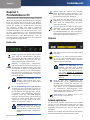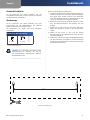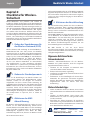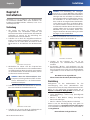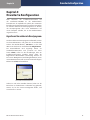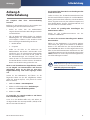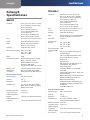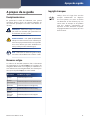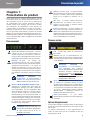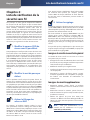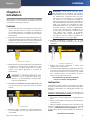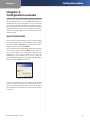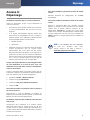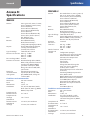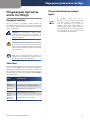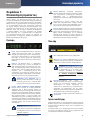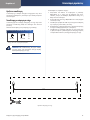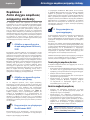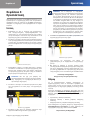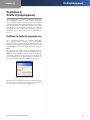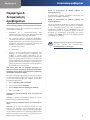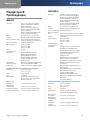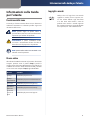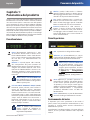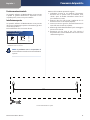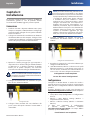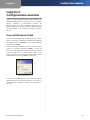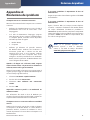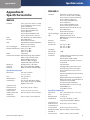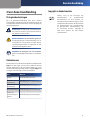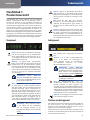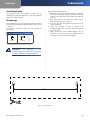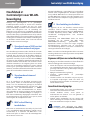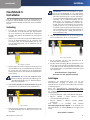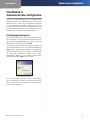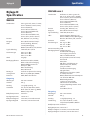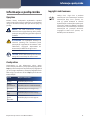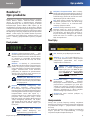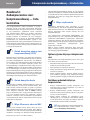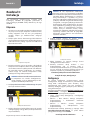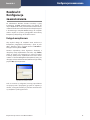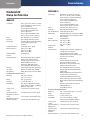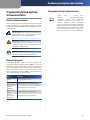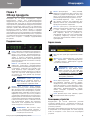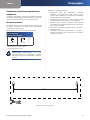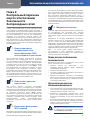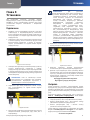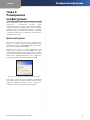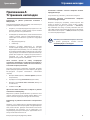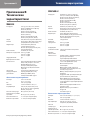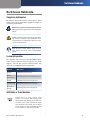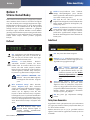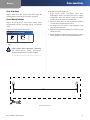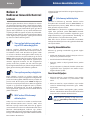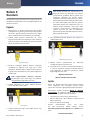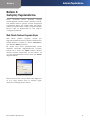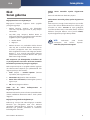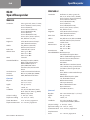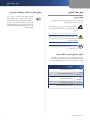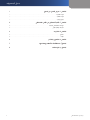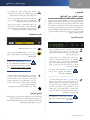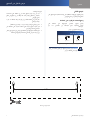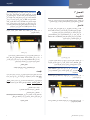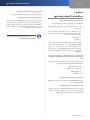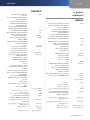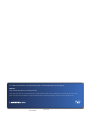Cisco Linksys WAG160N Gebruikershandleiding
- Categorie
- Routers
- Type
- Gebruikershandleiding
Deze handleiding is ook geschikt voor
Pagina wordt geladen...
Pagina wordt geladen...

Table of Contents
II
Wireless ADSL2+ Modem Router
Κεφάλαιο 3: Εγκατάσταση ............................................39
Κεφάλαιο 4: Σύνθετη διαμόρφωση . . . . . . . . . . . . . . . . . . . . . . . . . . . . . . . . . . . . 40
Παράρτημα Α: Αντιμετώπιση προβλημάτων .............................41
Παράρτημα Β: Προδιαγραφές .........................................42
Italiano
Capitolo 1: Panoramica del prodotto ...................................44
Capitolo 2: Lista di controllo di protezione wireless . . . . . . . . . . . . . . . . . . . . . . 46
Capitolo 3: Installazione . . . . . . . . . . . . . . . . . . . . . . . . . . . . . . . . . . . . . . . . . . . . . 47
Capitolo 4: Congurazione avanzata ...................................48
Appendice A: Risoluzione dei problemi .................................49
Appendice B: Speciche tecniche ......................................50
Nederlands
Hoofdstuk 1: Productoverzicht ........................................52
Hoofdstuk 2: Controlelijst voor WLAN-beveiliging . . . . . . . . . . . . . . . . . . . . . . . 54
Hoofdstuk 3: Installatie ..............................................55
Hoofdstuk 4:
Geavanceerde conguratie ................................56
Bijlage A: Probleemoplossing .........................................57
Bijlage B: Specicaties ...............................................58
Polski
Rozdział 1: Opis produktu . . . . . . . . . . . . . . . . . . . . . . . . . . . . . . . . . . . . . . . . . . . . 60
Rozdział 2: Zabezpieczenia sieci bezprzewodowej — lista kontrolna . . . . . . . 62
Rozdział 3: Instalacja . . . . . . . . . . . . . . . . . . . . . . . . . . . . . . . . . . . . . . . . . . . . . . . . 63
Rozdział 4: Konguracja zaawansowana . . . . . . . . . . . . . . . . . . . . . . . . . . . . . . . 64
Dodatek A: Rozwiązywanie problemów . . . . . . . . . . . . . . . . . . . . . . . . . . . . . . . . 65
Dodatek B: Dane techniczne . . . . . . . . . . . . . . . . . . . . . . . . . . . . . . . . . . . . . . . . . . 66
Pagina wordt geladen...
Pagina wordt geladen...
Pagina wordt geladen...
Pagina wordt geladen...
Pagina wordt geladen...
Pagina wordt geladen...
Pagina wordt geladen...
Pagina wordt geladen...
Pagina wordt geladen...

Appendix C
Regulatory Information
9
Wireless ADSL2+ Modem Router
Appendix C:
Regulatory Information
European Union
The following information applies if you use the product
within the European Union.
Declaration of Conformity with Regard to EU
Directive 1999/5/EC (R&TTE Directive)
Compliance Information for 2,4-GHz and 5-GHz Wireless
Products Relevant to the EU and Other Countries Following
the EU Directive 1999/5/EC (R&TTE Directive)
NOTE: The 5 GHz information does not apply to
Wireless-G (802.11g) only products.
Бъ л г а р с к и
[Bulgarian]
Това оборудване отговаря на съществените
изисквания и приложими клаузи на
Директива 1999/5/ЕС.
Česky
[Czech]:
Toto zařízení je v souladu se základními
požadavky a ostatními odpovídajícími
ustanoveními Směrnice 1999/5/EC.
Dansk
[Danish]:
Dette udstyr er i overensstemmelse med
de væsentlige krav og andre relevante
bestemmelser i Direktiv 1999/5/EF.
Deutsch
[German]:
Dieses Gerät entspricht den grundlegenden
Anforderungen und den weiteren
entsprechenden Vorgaben der Richtlinie
1999/5/EU.
Eesti
[Estonian]:
See seade vastab direktiivi 1999/5/EÜ olulistele
nõuetele ja teistele asjakohastele sätetele.
English:
This equipment is in compliance with the
essential requirements and other relevant
provisions of Directive 1999/5/EC.
Español
[Spanish]:
Este equipo cumple con los requisitos
esenciales asi como con otras disposiciones
de la Directiva 1999/5/CE.
Ελληνική
[Greek]:
Αυτός ο εξοπλισµός είναι σε συµµόρφωση µε
τις ουσιώδεις απαιτήσεις και άλλες σχετικές
διατάξεις της Οδηγίας 1999/5/EC.
Français
[French]:
Cet appareil est conforme aux exigences
essentielles et aux autres dispositions
pertinentes de la Directive 1999/5/EC.
Íslenska
[Icelandic]:
Þetta tæki er samkvæmt grunnkröfum og
öðrum viðeigandi ákvæðum Tilskipunar
1999/5/EC.
Italiano
[Italian]:
Questo apparato é conforme ai requisiti
essenziali ed agli altri principi sanciti dalla
Direttiva 1999/5/CE.
Latviski
[Latvian]:
Šī iekārta atbilst Direktīvas 1999/5/EK
būtiskajām prasībām un citiem ar to
saistītajiem noteikumiem.
Lietuvių
[Lithuanian]:
Šis įrenginys tenkina 1999/5/EB Direktyvos
esminius reikalavimus ir kitas šios direktyvos
nuostatas.
Nederlands
[Dutch]:
Dit apparaat voldoet aan de essentiele eisen
en andere van toepassing zijnde bepalingen
van de Richtlijn 1999/5/EC.
Malti
[Maltese]:
Dan l-apparat huwa konformi mal-ħtiġiet
essenzjali u l-provedimenti l-oħra rilevanti
tad-Direttiva 1999/5/EC.
Magyar
[Hungarian]:
Ez a készülék teljesíti az alapvető
követelményeket és más 1999/5/EK
irányelvben meghatározott vonatkozó
rendelkezéseket.
Norsk
[Norwegian]:
Dette utstyret er i samsvar med de
grunnleggende krav og andre relevante
bestemmelser i EU-direktiv 1999/5/EF.
Polski
[Polish]:
Urządzenie jest zgodne z ogólnymi
wymaganiami oraz szczególnymi warunkami
określonymi Dyrektywą UE: 1999/5/EC.
Português
[Portuguese]:
Este equipamento está em conformidade com
os requisitos essenciais e outras provisões
relevantes da Directiva 1999/5/EC.
Română
[Romanian]
Acest echipament este in conformitate
cu cerintele esentiale si cu alte prevederi
relevante ale Directivei 1999/5/EC.
Slovensko
[Slovenian]:
Ta naprava je skladna z bistvenimi zahtevami
in ostalimi relevantnimi pogoji Direktive
1999/5/EC.
Slovensky
[Slovak]:
Toto zariadenie je v zhode so základnými
požiadavkami a inými príslušnými nariadeniami
direktív: 1999/5/EC.
Suomi
[Finnish]:
Tämä laite täyttää direktiivin 1999/5/EY
olennaiset vaatimukset ja on siinä asetettujen
muiden laitetta koskevien määräysten
mukainen.
Svenska
[Swedish]:
Denna utrustning är i överensstämmelse med
de väsentliga kraven och andra relevanta
bestämmelser i Direktiv 1999/5/EC.
Pagina wordt geladen...
Pagina wordt geladen...
Pagina wordt geladen...
Pagina wordt geladen...

Appendix C
Regulatory Information
14
Wireless ADSL2+ Modem Router
Lietuvškai (Lithuanian) - Aplinkosaugos informacija,
skirta Europos Sąjungos vartotojams
Europos direktyva 2002/96/EC numato, kad įrangos, kuri ir
kurios pakuotė yra pažymėta šiuo simboliu (įveskite simbolį),
negalima šalinti kartu su nerūšiuotomis komunalinėmis
atliekomis. Šis simbolis rodo, kad gaminį reikia šalinti atskirai
nuo bendro buitinių atliekų srauto. Jūs privalote užtikrinti, kad
ši ir kita elektros ar elektroninė įranga būtų šalinama per tam
tikras nacionalinės ar vietinės valdžios nustatytas atliekų rinkimo
sistemas. Tinkamai šalinant ir perdirbant atliekas, bus išvengta
galimos žalos aplinkai ir žmonių sveikatai. Daugiau informacijos
apie jūsų senos įrangos šalinimą gali pateikti vietinės valdžios
institucijos, atliekų šalinimo tarnybos arba parduotuvės, kuriose
įsigijote tą gaminį.
Malti (Maltese) - Informazzjoni Ambjentali għal Klijenti
fl-Unjoni Ewropea
Id-Direttiva Ewropea 2002/96/KE titlob li t-tagħmir li jkun fih
is-simbolu fuq il-prodott u/jew fuq l-ippakkjar ma jistax
jintrema ma’ skart muniċipali li ma ġiex isseparat. Is-simbolu
jindika li dan il-prodott għandu jintrema separatament minn ma’
l-iskart domestiku regolari. Hija responsabbiltà tiegħek li tarmi
dan it-tagħmir u kull tagħmir ieħor ta’ l-elettriku u elettroniku
permezz ta’ faċilitajiet ta’ ġbir appuntati apposta mill-gvern jew
mill-awtoritajiet lokali. Ir-rimi b’mod korrett u r-riċiklaġġ jgħin
jipprevjeni konsegwenzi negattivi potenzjali għall-ambjent u
għas-saħħa tal-bniedem. Għal aktar informazzjoni dettaljata
dwar ir-rimi tat-tagħmir antik tiegħek, jekk jogħġbok ikkuntattja
lill-awtoritajiet lokali tiegħek, is-servizzi għar-rimi ta’ l-iskart, jew
il-ħanut minn fejn xtrajt il-prodott.
Magyar (Hungarian) - Környezetvédelmi információ az
európai uniós vásárlók számára
A 2002/96/EC számú európai uniós irányelv megkívánja, hogy
azokat a termékeket, amelyeken, és/vagy amelyek csomagolásán
az alábbi címke megjelenik, tilos a többi szelektálatlan lakossági
hulladékkal együtt kidobni. A címke azt jelöli, hogy az adott
termék kidobásakor a szokványos háztartási hulladékelszállítási
rendszerektõl elkülönített eljárást kell alkalmazni. Az Ön
felelõssége, hogy ezt, és más elektromos és elektronikus
berendezéseit a kormányzati vagy a helyi hatóságok által
kijelölt gyűjtõredszereken keresztül számolja fel. A megfelelõ
hulladékfeldolgozás segít a környezetre és az emberi egészségre
potenciálisan ártalmas negatív hatások megelõzésében. Ha
elavult berendezéseinek felszámolásához további részletes
információra van szüksége, kérjük, lépjen kapcsolatba a helyi
hatóságokkal, a hulladékfeldolgozási szolgálattal, vagy azzal
üzlettel, ahol a terméket vásárolta.
Nederlands (Dutch) - Milieu-informatie voor klanten
in de Europese Unie
De Europese Richtlijn 2002/96/EC schrijft voor dat apparatuur die
is voorzien van dit symbool op het product of de verpakking,
niet mag worden ingezameld met niet-gescheiden huishoudelijk
afval. Dit symbool geeft aan dat het product apart moet worden
ingezameld. U bent zelf verantwoordelijk voor de vernietiging
van deze en andere elektrische en elektronische apparatuur via de
daarvoor door de landelijke of plaatselijke overheid aangewezen
inzamelingskanalen. De juiste vernietiging en recycling van
deze apparatuur voorkomt mogelijke negatieve gevolgen voor
het milieu en de gezondheid. Voor meer informatie over het
vernietigen van uw oude apparatuur neemt u contact op met
de plaatselijke autoriteiten of afvalverwerkingsdienst, of met de
winkel waar u het product hebt aangeschaft.
Norsk (Norwegian) - Miljøinformasjon for kunder i EU
EU-direktiv 2002/96/EF krever at utstyr med følgende symbol
avbildet på produktet og/eller pakningen, ikke må kastes
sammen med usortert avfall. Symbolet indikerer at dette
produktet skal håndteres atskilt fra ordinær avfallsinnsamling
for husholdningsavfall. Det er ditt ansvar å kvitte deg med
dette produktet og annet elektrisk og elektronisk avfall via egne
innsamlingsordninger slik myndighetene eller kommunene
bestemmer. Korrekt avfallshåndtering og gjenvinning vil
være med på å forhindre mulige negative konsekvenser for
miljø og helse. For nærmere informasjon om håndtering av
det kasserte utstyret ditt, kan du ta kontakt med kommunen,
en innsamlingsstasjon for avfall eller butikken der du kjøpte
produktet.
Polski (Polish) - Informacja dla klientów w Unii
Europejskiej o przepisach dotyczących ochrony
środowiska
Dyrektywa Europejska 2002/96/EC wymaga, aby sprzęt
oznaczony symbolem znajdującym się na produkcie i/lub jego
opakowaniu nie był wyrzucany razem z innymi niesortowanymi
odpadami komunalnymi. Symbol ten wskazuje, że produkt
nie powinien być usuwany razem ze zwykłymi odpadami z
gospodarstw domowych. Na Państwu spoczywa obowiązek
wyrzucania tego i innych urządzeń elektrycznych oraz
elektronicznych w punktach odbioru wyznaczonych przez władze
krajowe lub lokalne. Pozbywanie się sprzętu we właściwy sposób
i jego recykling pomogą zapobiec potencjalnie negatywnym
konsekwencjom dla środowiska i zdrowia ludzkiego. W celu
uzyskania szczegółowych informacji o usuwaniu starego sprzętu,
prosimy zwrócić się do lokalnych władz, służb oczyszczania
miasta lub sklepu, w którym produkt został nabyty.
Pagina wordt geladen...
Pagina wordt geladen...
Pagina wordt geladen...
Pagina wordt geladen...
Pagina wordt geladen...
Pagina wordt geladen...
Pagina wordt geladen...
Pagina wordt geladen...
Pagina wordt geladen...
Pagina wordt geladen...
Pagina wordt geladen...
Pagina wordt geladen...
Pagina wordt geladen...
Pagina wordt geladen...
Pagina wordt geladen...
Pagina wordt geladen...
Pagina wordt geladen...
Pagina wordt geladen...
Pagina wordt geladen...
Pagina wordt geladen...
Pagina wordt geladen...
Pagina wordt geladen...
Pagina wordt geladen...
Pagina wordt geladen...
Pagina wordt geladen...
Pagina wordt geladen...
Pagina wordt geladen...
Pagina wordt geladen...
Pagina wordt geladen...
Pagina wordt geladen...
Pagina wordt geladen...
Pagina wordt geladen...
Pagina wordt geladen...
Pagina wordt geladen...
Pagina wordt geladen...
Pagina wordt geladen...

Over deze handleiding
51
Wireless ADSL2+ modemrouter
Over deze handleiding
Pictogrambeschrijvingen
Als u de gebruikershandleiding leest, kunt u diverse
pictogrammen tegenkomen die de aandacht vestigen op
een bepaald item. Hieronder vindt u een beschrijving van
deze pictogrammen:
OPMERKING: dit vinkje geeft een aandachtspunt
aan voor iets waarop u speciaal moet letten bij
het gebruik van het product.
WAARSCHUWING: dit uitroepteken geeft een
voorzorgsmaatregel of waarschuwing aan en
is bedoeld om u erop attent te maken dat bij
onvoorzichtig handelen uw eigendom of het
product beschadigd kan raken.
INTERNET: dit pictogram van een wereldbol
geeft een belangrijk internetadres of e-mailadres
aan.
Onlinebronnen
Internetadressen in dit document worden vermeld zonder
http:// aan het begin van het adres, omdat de meeste
huidige webbrowsers dit niet nodig hebben. Als u een
oudere webbrowser gebruikt, dient u mogelijk http:// toe
te voegen aan het begin van het internetadres.
Bron Website
Linksys www.linksysbycisco.com
Linksys
International
www.linksysbycisco.com/international
Verklarende
woordenlijst
www.linksysbycisco.com/glossary
Netwerkbeveiliging
www.linksysbycisco.com/security
Technische
ondersteuning via
internet
www.linksysbycisco.com/support
Copyright en handelsmerken
Linksys, Cisco en het Cisco-logo zijn
handelsmerken of gedeponeerde
handelsmerken van Cisco Systems Inc.
en/of zijn dochterondernemingen in de VS
en bepaalde andere landen. Andere merken
en productnamen zijn handelsmerken
of gedeponeerde handelsmerken van
de respectieve houders. Copyright ©
2009 Cisco Systems, Inc. Alle rechten
voorbehouden.

Hoofdstuk 1
Productoverzicht
52
Wireless ADSL2+ modemrouter
Hoofdstuk 1:
Productoverzicht
Hartelijk dank dat u hebt gekozen voor de draadloze
ADSL2+ modemrouter. Met de modemrouter hebt u
toegang tot internet via een draadloze verbinding of
via een van de vier geschakelde poorten. U kunt de
modemrouter ook gebruiken voor het delen van bronnen,
zoals computers, printers en bestanden. Verder biedt de
gateway de nodige beveiligingsfuncties waarmee u uw
gegevens en uw privacy kunt beschermen als u online
werkt. Deze beveiligingsfuncties zijn bijvoorbeeld WPA2™-
beveiliging, een SPI-firewall (Stateful Packet Inspection)
en NAT-technologie. U kunt de modemrouter eenvoudig
configureren met het webgebaseerde hulpprogramma.
Voorpaneel
Power (groen/rood) De LED Power (Voeding)
licht op en blijft groen als de modemrouter
wordt ingeschakeld. De LED licht rood op als
er een POST-fout (Power On Self Test) of een
apparaatdefect optreedt.
Ethernet 1-4 (groen) Deze genummerde
LED's, een voor elke genummerde poort op het
achterpaneel van de modemrouter, hebben
twee doelen. Als de LED ononderbroken brandt,
is de modemrouter via de betreffende poort
met een apparaat verbonden. De LED knippert
om aan te geven dat er activiteit plaatsvindt
over die poort.
OPMERKING (alleen WAG160N
versie 2): de LED Ethernet 1 licht oranje
op wanneer de WAN-koppeling op die
poort wordt aangesloten.
Wi-Fi Protected Setup™-knop (groen) Druk
op deze knop als u Wi-Fi Protected Setup™
wilt laten zoeken naar uw draadloze apparaat
dat Wi-Fi Protected Setup™ ondersteunt. De
LED licht op en blijft branden wanneer er een
Wi-Fi Protected Setup™-verbinding tot stand is
gebracht. De LED knippert langzaam terwijl er
een verbinding tot stand wordt gebracht door
Wi-Fi Protected Setup™ en knippert snel als
er een fout is opgetreden. De LED brandt niet
wanneer Wi-Fi Protected Setup™ niet actief is.
Opmerking:
Wi-Fi Protected Setup™
is een functie die het configureren
van uw draadloze netwerk en de
beveiligingsinstellingen heel eenvoudig
maakt.
Wireless (groen) De LED Wireless (Draadloos)
gaat branden als de draadloze functie wordt
gebruikt. De LED knippert als de modemrouter
actief gegevens verzendt of ontvangt via het
netwerk.
DSL (groen) De LED DSL gaat branden
wanneer er een DSL-verbinding tot stand is
gebracht. De LED knippert groen terwijl de
modemrouter de ADSL-verbinding tot stand
brengt.
Internet (groen/rood) De LED Internet licht
groen op en blijft branden als er een verbinding
tot stand is gebracht via de internetpoort. Als
de LED knippert, is er netwerkactiviteit op de
internetpoort. De LED licht rood op wanneer er
een verificatiefout optreedt.
Achterpaneel
DSL De DSL-poort is aangesloten op de ADSL-
lijn.
Ethernet 1, 2, 3, 4 Via de Ethernetpoorten
(1, 2, 3, 4) wordt een verbinding tot
stand gebracht tussen de modemrouter
en bekabelde computers en andere
Ethernetnetwerkapparatuur.
OPMERKING (alleen WAG160N
versie 2): de poort Ethernet 1 kan ook als
de WAN-poort worden geconfigureerd.
Open hiervoor het webgebaseerde
hulpprogramma (raadpleeg Hoofdstuk
4: Geavanceerde configuratie)
en selecteer het tabblad Setup
(Instellingen) > Ethernet.
Reset De fabrieksinstellingen van de
modemrouter kunnen op twee manieren
worden hersteld. U kunt ongeveer vijf
seconden lang op de knop Reset drukken of de
standaardwaarden herstellen vanuit het scherm
Administration > Factory Defaults (Administratie
> Fabrieksinstellingen) in het webgebaseerde
hulpprogramma van de modemrouter.
Voeding De voedingspoort is de poort waarop
u de netstroomadapter aansluit.
Plaatsen van het apparaat
Er zijn twee manieren om het apparaat fysiek te installeren.
De eerste manier is om het apparaat horizontaal te
plaatsen op een oppervlak. De tweede manier is om het
apparaat aan een wand te bevestigen.
De beste plaats voor de modemrouter is doorgaans in het
midden van uw draadloze netwerk, binnen het bereik van
al uw draadloze apparatuur.

Hoofdstuk 1
Productoverzicht
53
Wireless ADSL2+ modemrouter
Volg onderstaande instructies:
Bepaal waar u het apparaat wilt bevestigen. Controleer 1.
of de wand vlak, glad, droog en stevig is. Controleer
ook of er een stopcontact in de buurt van de gekozen
locatie is.
Boor twee gaten in de wand. Zorg ervoor dat de 2.
afstand tussen de gaten 152 mm is.
Draai een schroef in beide gaten en laat 3 mm van de 3.
schroef uitsteken.
Houd het apparaat zo dat de sleuven voor 4.
wandbevestiging zich op een lijn bevinden met de
twee schroeven.
Plaats de sleuven voor wandbevestiging over de 5.
schroeven en schuif het apparaat omlaag totdat de
schroeven stevig in de sleuven vastgrijpen.
Horizontale plaatsing
Het apparaat heeft vier rubberen voetjes op het
onderpaneel. Plaats het apparaat op een vlak oppervlak
nabij een wandcontactdoos.
Wandmontage
Het onderpaneel van het apparaat beschikt over twee
sleuven voor wandmontage. De afstand tussen de sleuven
is 152 mm.
Er zijn twee schroeven nodig om het apparaat te
bevestigen.
Aanbevolen bevestigingsmaterialen
2,5-3,0 mm
4-5 mm 1-1,5 mm
Opmerking: afbeeldingen van aanbevolen †
bevestigingsmaterialen zijn niet op ware grootte.
OPMERKING: de fabrikant is niet
verantwoordelijk voor schade die het gevolg is
van ondeugdelijke bevestigingsmaterialen.
152 mm
Sjabloon voor wandmontage

Hoofdstuk 2
Controlelijst voor WLAN-beveiliging
54
Wireless ADSL2+ modemrouter
Hoofdstuk 2:
Controlelijst voor WLAN-
beveiliging
Vanwege het gebruiksgemak en de gemakkelijke
installatieprocedure worden er steeds meer draadloze
netwerken opgezet in huizen die over een snelle
internetverbinding beschikken. Deze netwerken maken
gebruik van radiogolven voor de verzending van
informatie en zijn daarom een gemakkelijk doelwit voor
indringers. De signalen van uw draadloze netwerk kunnen
worden onderschept, op dezelfde manier als bij mobiele
of draadloze telefoons. Het is niet mogelijk om met fysieke
maatregelen te verhinderen dat anderen verbinding met
uw draadloze netwerk maken, maar u kunt uw netwerk
wel op andere manieren beveiligen.
1. Standaardnaam of SSID van het
draadloze netwerk wijzigen
Voor draadloze apparatuur wordt in de fabriek een naam
van het draadloze netwerk of SSID (Service Set Identifier)
ingesteld. Dit is de naam van uw draadloze netwerk en
deze mag maximaal 32 tekens lang zijn. Voor draadloze
apparatuur van Linksys by Cisco wordt standaard linksys
als naam van het draadloze netwerk gebruikt. U kunt uw
draadloze netwerk onderscheiden van eventuele andere
draadloze netwerken in de omgeving door een unieke
naam voor uw draadloze netwerk op te geven. Gebruik
hiervoor geen persoonlijke informatie (zoals een fiscaal
nummer), want deze informatie kan door iedereen worden
gezien die naar draadloze netwerken zoekt.
2. Standaardwachtwoord
wijzigen
Als u de instellingen van draadloze apparatuur zoals
access points, routers en modemrouters wilt wijzigen,
wordt u om een wachtwoord gevraagd. In de fabriek
wordt een standaardwachtwoord ingesteld voor deze
apparatuur. Het standaardwachtwoord is admin.
Hackers kennen deze standaardwaarden en kunnen
deze gebruiken om toegang te krijgen tot uw draadloze
apparatuur en uw netwerkinstellingen te wijzigen. U
kunt deze onrechtmatige wijzigingen verhinderen door
het wachtwoord van uw apparaat aan te passen, zodat
onbevoegden dit moeilijk kunnen raden.
3. MAC-adresfiltering
inschakelen
Met routers en modemrouters van Linksys by Cisco hebt
u de mogelijkheid MAC-adresfiltering (Media Access
Control-adres) in te schakelen. Het MAC-adres is een
unieke reeks cijfers en letters voor elk netwerkapparaat.
Als MAC-adresfiltering is ingeschakeld, is het draadloze
netwerk alleen toegankelijk voor draadloze apparatuur
met specifieke MAC-adressen. U kunt bijvoorbeeld een
specifiek MAC-adres opgeven voor elke computer in uw
huis, zodat alleen die computers toegang hebben tot uw
draadloze netwerk.
4. Versleuteling inschakelen
De gegevens die via een draadloos netwerk worden
verzonden, kunnen middels versleuteling worden
beveiligd. Met Wi-Fi Protected Access™ (WPA™/WPA2™)
en Wired Equivalency Privacy (WEP) beschikt u over
verschillende beveiligingsniveaus voor draadloze
communicatie.
Versleuteling met WPA2™/WPA™ biedt een betere
beveiliging van uw netwerk dan WEP, omdat
WPA2™/WPA™-versleuteling gebruikmaakt van
dynamische sleutels. U moet het hoogst mogelijke
beveiligingsniveau gebruiken voor de versleuteling
van uw netwerkapparatuur om de door u verzonden en
ontvangen informatie te beveiligen.
WEP is een oudere versleutelingsmethode die soms moet
worden gebruikt voor oudere apparatuur waarop WPA™
niet wordt ondersteund.
Algemene richtlijnen voor netwerkbeveiliging
Beveiliging van draadloze netwerken is alleen effectief als
ook het onderliggende netwerk is beveiligd.
U kunt alle computers van het netwerk beveiligen met •
een wachtwoord. Bovendien kunt u bestanden met
gevoelige informatie ook nog afzonderlijk beveiligen
met een wachtwoord.
Wijzig de wachtwoorden regelmatig. •
Installeer antivirussoftware en persoonlijke •
firewallsoftware.
Schakel het delen van bestanden uit (peer-to-peer). •
In bepaalde toepassingen wordt het delen van
bestanden geactiveerd zonder uw instemming en/of
zonder dat u het weet.
Aanvullende beveiligingstips
Houd draadloze routers, access points en modemrouters •
uit de buurt van buitenmuren en ramen.
Schakel draadloze routers, access points en •
modemrouters uit wanneer u ze niet gebruikt ('s
nachts, tijdens uw vakantie).
Gebruik sterke wachtzinnen van ten minste acht •
tekens. Gebruik geen woorden uit het woordenboek,
maar een combinatie van cijfers en letters.
INTERNET: meer informatie over WLAN-
beveiliging vindt u op www.linksys.com/security.

Hoofdstuk 3
Installatie
55
Wireless ADSL2+ modemrouter
Hoofdstuk 3:
Installatie
Voer de installatie-cd-rom uit om de modemrouter te
installeren. In dit hoofdstuk leest u wat u moet doen als u
problemen ondervindt bij het uitvoeren van de installatie-
cd-rom.
Verbinding
Zorg dat alle apparaten die u gaat gebruiken, zoals 1.
uw computer en modemrouter, zijn uitgeschakeld.
Als u een modem op uw netwerk hebt aangesloten,
koppelt u deze ook los. De modemrouter vervangt uw
modem.
Sluit het ene eind van de meegeleverde Ethernetkabel 2.
aan op de Ethernetadapter van uw computer. Sluit
het andere eind van de Ethernetkabel aan op een
van de Ethernetpoorten aan de achterkant van de
modemrouter.
De computer aansluiten
Herhaal stap 2 voor iedere computer of ieder apparaat 3.
dat u via Ethernet op de modemrouter wilt aansluiten.
Als u meer dan vier computers op de modemrouter
aansluit, dient u tevens een switch op de modemrouter
aan te sluiten.
OPMERKING: als er op uw computer geen
Ethernetadapter is geïnstalleerd, raadpleegt u de
gebruikershandleiding bij de Ethernetadapter
voor meer informatie.
Sluit het ene uiteinde van de telefoonkabel aan op de 4.
DSL-poort aan de achterkant van de modemrouter
DSL aansluiten
Sluit het andere uiteinde van de telefoonkabel aan op 5.
de wandaansluiting met de ADSL-service of op een
microfilter.
OPMERKING: u kunt een microfilter of splitter
tussen de telefoonkabel en het stopcontact
bevestigen om interferentie te voorkomen. Vraag
uw internetprovider of dit is vereist. (Gebruikers
in het Verenigd Koninkrijk moeten het microfilter
aansluiten op de telefoonaansluiting met de
ADSL-service en vervolgens een uiteinde van
de meegeleverde telefoonkabel aansluiten op
de DSL-poort op het microfilter.) Als u meerdere
telefoons hebt en ruis op de lijn hoort na het
installeren van de modemrouter, dan moet u een
extra microfilter installeren voor elke telefoon of
fax die u gebruikt. Als u ISDN gebruikt, hebt u
geen microfilter nodig.
Sluit de netstroomadapter aan op de voedingspoort 6.
van de modemrouter en op een stopcontact.
De voeding aansluiten
Zet de computer aan die u wilt gebruiken om de 7.
modemrouter te configureren.
De LED's Power (Voeding), Wireless (Draadloos) en ten 8.
minste een van de genummerde Ethernet-LED's (1, 2,
3 of 4) lichten op. Als dit niet gebeurt, controleer dan
of de modemrouter is ingeschakeld en de kabels goed
zijn aangesloten.
De modemrouter is aangesloten.
Ga verder naar het gedeelte Installatie.
Instellingen
Configureer de modemrouter eerst om via uw
internetprovider toegang te krijgen tot internet.
Gebruik hiervoor de door uw internetprovider verstrekte
installatiegegevens.
Open het webgebaseerde hulpprogramma zoals
beschreven in Hoofdstuk 4: Geavanceerde configuratie
en configureer de volgende tabbladen van het
hulpprogramma:
Setup (Instellingen) > Basic Setup (Basisinstellingen) •
Wireless (WLAN) > Basic Wireless Settings •
(Standaardinstellingen WLAN)
Wireless (WLAN) > Wireless Security (WLAN- •
beveiliging)
Voer nadat u de installatie hebt voltooid
www.linksysbycisco.com/support in de adresbalk van
uw webbrowser in en druk op Enter om het apparaat te
testen.
De installatie is voltooid.

Hoofdstuk 4
Geavanceerde configuratie
56
Wireless ADSL2+ modemrouter
Hoofdstuk 4:
Geavanceerde configuratie
Nadat u de installatiewizard op de installatie-cd-rom
hebt uitgevoerd, is de modemrouter klaar voor gebruik.
Misschien wilt u echter de geavanceerde instellingen
van de modemrouter wijzigen. Gebruik hiervoor het
meegeleverde webgebaseerde hulpprogramma. U kunt
het hulpprogramma openen via een webbrowser op een
computer die is aangesloten op de modemrouter.
Het webprogramma openen
U kunt het webprogramma openen door de webbrowser
op uw computer te starten en het standaard-IP-adres van
de modemrouter (192.168.1.1) op te geven in het veld
Address (Adres). Druk vervolgens op Enter.
Er wordt een aanmeldscherm weergegeven. Gebruik de
standaardgebruikersnaam en het standaardwachtwoord,
admin, tenzij u deze hebt gewijzigd tijdens de Setup Wizard
(Installatiewizard). (U kunt een nieuwe gebruikersnaam
en een nieuw wachtwoord instellen in het scherm
Management (Beheer) in het tabblad Administration
(Administratie).) Klik op OK om door te gaan.
De modemrouter aanmelden
Als u zich niet kunt aanmelden, houdt u de resetknop
op het achterpaneel minimaal 5 seconden ingedrukt en
wacht u tot het apparaat opnieuw is ingesteld. Probeer
het vervolgens opnieuw.

Bijlage A
Probleemoplossing
57
Wireless ADSL2+ modemrouter
Bijlage A:
Probleemoplossing
Uw computer kan geen verbinding met internet tot
stand brengen.
Volg de instructies totdat uw computer een verbinding
met internet tot stand kan brengen:
Controleer of de modemrouter is ingeschakeld. De •
LED Power (Voeding) moet groen zijn en mag niet
knipperen.
Als de LED Power (Voeding) knippert, moet u alle •
netwerkapparatuur uitschakelen, inclusief de
modemrouter en computers. Vervolgens moet u de
apparatuur inschakelen in deze volgorde:
Modemrouter1.
Computer2.
Controleer de LED's op het voorpaneel van de •
modemrouter. Controleer of de LED's Power (Voeding),
DSL en ten minste een van de genummerde Ethernet-
LED's branden. Als dit niet zo is, controleert u of de
kabels goed zijn aangesloten. De computer moet zijn
aangesloten op een van de Ethernet-poorten met de
nummers 1-4 op de modemrouter en de DSL-poort
van de modemrouter moet zijn aangesloten op de
ADSL-lijn.
Als u dubbelklikt op de webbrowser, wordt u om een
gebruikersnaam en wachtwoord gevraagd. Als u verder
wilt gaan zonder gebruikersnaam en wachtwoord op te
geven, voert u de volgende instructies uit.
Start de webbrowser en voer de volgende stappen uit
(deze stappen zijn specifiek voor Internet Explorer; voor
andere browsers kunt u een soortgelijke procedure
volgen):
Selecteer 1. Extra > Internet-opties.
Klik op het tabblad 2. Verbindingen.
Selecteer 3. Nooit een verbinding kiezen.
Klik op 4. OK.
U gebruikt een vast IP-adres en kunt geen verbinding
maken.
Raadpleeg Windows Help en wijzig de eigenschappen
van uw Internet Protocol (TCP/IP) om automatisch een IP-
adres te verkrijgen.
Er kan geen draadloze verbinding tot stand worden
gebracht tussen de computer en het netwerk.
Controleer of de naam van het draadloze netwerk of
SSID hetzelfde is op de computer en de modemrouter.
Als Wireless Security (WLAN-beveiliging) is ingeschakeld,
controleert u of de computer en de modemrouter
gebruikmaken van dezelfde beveiligingsmethode en
-sleutel.
U moet de standaardinstellingen op de modemrouter
wijzigen.
Voer de Setup Wizard (Installatiewizard) op de cd-rom uit.
U moet de geavanceerde instellingen op de modemrouter
wijzigen.
Open de webbrowser (bijvoorbeeld Internet Explorer of
Firefox) en geef het IP-adres van de modemrouter op in
het adresveld (het standaard-IP-adres is 192.168.1.1).
Als u hierom wordt gevraagd, vult u de velden User name
(Gebruikersnaam) en Password (Wachtwoord) in (standaard
wordt admin gebruikt voor zowel de gebruikersnaam als
het wachtwoord). Klik op het gewenste tabblad om de
instellingen te wijzigen.
INTERNET:
als uw vragen niet zijn behandeld
in deze bijlage, raadpleeg dan de website op
www.linksysbycisco.com/support.

Bijlage B
Specificaties
58
Wireless ADSL2+ modemrouter
Bijlage B:
Specificaties
WAG54G2
Standaarden
802.11g, 802.11b, 802.3u, T1.413i2,
G.992.1 (G.DMT), G.992.2 (G.Lite),
G.992.3/4 (ADSL2),
G.992.3 Annex L (ADSL2 L),
G.992.3 Annex M (ADSL2 M),
G.992.5 (ADSL2+),
G.992.5 Annex M (ADSL2+ M),
G.994.1 (G.hs), G.996.1 (G.test)
Poorten DSL, Ethernet (1-4), Voeding
Knoppen Reset, Wi-Fi Protected Setup™
LED's Power (Voeding), Ethernet,
Security (Beveiliging),
Wireless (Draadloos), DSL, Internet
Type bekabeling CAT5 UTP, RJ-11, RJ-45
Zendvermogen 802.11g: 15 dBm
802.11b: 17 dBm
802.11n: 18 dBm
UPnP mogelijk
Beveiligingsfuncties VPN-doorvoer (IPSec, PPPoE,
PPTP, L2TP), DoS-beveiliging,
WPA2™/WPA™ Personal en
Enterprise, WEP,
MAC-adresltering,
NAT, SPI-rewall
Routing & Statische en dynamische routing,
management RIP (v1/v2), IGMP, QoS, WMM®,
Protocols UPnP, MAC-adres klonen
Omgeving
Afmetingen 202 x 34 x 160 mm
Gewicht 362 g
Voeding 12 V gelijkspanning, 1 A
Certicatie FCC, UL, CE, IDA, Anatel, A-tick,
Wi-Fi® (802.11b, 802.11g), WPA™,
WPA2™, Telepermit
Bedrijfstemperatuur 0 tot 40 °C
Opslagtemperatuur -20 tot 70 °C
Bedrijfsvochtigheid 10 tot 85%, niet-condenserend
Opslagvochtigheid 5 tot 90%, niet-condenserend
WAG160N versie 2
Standaarden Draft 802.11n, 802.11g, 802.11b,
802.3u, T1.413i2, G.992.1 (G.DMT),
G.992.2 (G.Lite), G.992.3/4 (ADSL2),
G.992.3 Annex L (ADSL2 L),
G.992.3 Annex M (ADSL2 M),
G.992.5 (ADSL2+),
G.992.5 Annex M (ADSL2+ M),
G.994.1 (G.hs), G.996.1 (G.test)
Poorten Voeding, DSL, Ethernet (1-4)
Knoppen Reset, Wi-Fi Protected Setup™
Type bekabeling CAT5 UTP, RJ-45, RJ-11
LED's Power (Voeding), Ethernet (1-4),
Ethernet WAN, Security (Beveiliging),
Wireless (Draadloos), DSL, Internet
Antennes 2 intern
Zendvermogen 802.11g: 15 dBm
802.11b: 17 dBm
802.11n: 18 dBm
Antenneversterking
2 dBi
Beveiligingsfuncties
Configuratie met
wachtwoordbeveiliging
voor toegang via internet
PAP- en CHAP-verificatie
DoS-preventie (Denial of Service)
SPI Firewall
AP-isolatie
URL-filters en blokkering van
trefwoorden, Java, ActiveX,
proxy en cookies
ToD-filter (maakt toegang
tijdsgebonden)
VPN-doorvoer voor IPSec-, PPTP-
en L2TP-protocollen
WPA™, WPA2™ Personal en Enterprise
128- of 64-bits WEP met
WEP-sleutelgeneratie
op basis van een wachtzin
SSID-broadcast uitschakelen
Toegangsbeperking via MAC- en IP-
adressen
Trend Micro (fase 2)
Omgeving
Afmetingen 202 x 34 x 160 mm
Gewicht 362 g
Voeding 12 V gelijkspanning, 1 A
Certicering FCC, CE, IC-03, Wi-Fi®, A-Tick,
Telepermit, IDA, WPA™, WPA2™
Bedrijfstemperatuur
0 tot 40 °C
Opslagtemperatuur
-20 tot 70 °C
Bedrijfsvochtigheid
10 tot 85%, niet-condenserend
Opslagvochtigheid
5 tot 90%, niet-condenserend
Pagina wordt geladen...
Pagina wordt geladen...
Pagina wordt geladen...
Pagina wordt geladen...
Pagina wordt geladen...
Pagina wordt geladen...
Pagina wordt geladen...
Pagina wordt geladen...
Pagina wordt geladen...
Pagina wordt geladen...
Pagina wordt geladen...
Pagina wordt geladen...
Pagina wordt geladen...
Pagina wordt geladen...
Pagina wordt geladen...
Pagina wordt geladen...
Pagina wordt geladen...
Pagina wordt geladen...
Pagina wordt geladen...
Pagina wordt geladen...
Pagina wordt geladen...
Pagina wordt geladen...
Pagina wordt geladen...
Pagina wordt geladen...
Pagina wordt geladen...
Pagina wordt geladen...
Pagina wordt geladen...
Pagina wordt geladen...
Pagina wordt geladen...
Pagina wordt geladen...
Pagina wordt geladen...
Pagina wordt geladen...
Pagina wordt geladen...
Pagina wordt geladen...
Documenttranscriptie
Table of Contents Κεφάλαιο 3: Εγκατάσταση. . . . . . . . . . . . . . . . . . . . . . . . . . . . . . . . . . . . . . . . . . . . . 39 Κεφάλαιο 4: Σύνθετη διαμόρφωση . . . . . . . . . . . . . . . . . . . . . . . . . . . . . . . . . . . . . 40 Παράρτημα Α: Αντιμετώπιση προβλημάτων. . . . . . . . . . . . . . . . . . . . . . . . . . . . . . 41 Παράρτημα Β: Προδιαγραφές. . . . . . . . . . . . . . . . . . . . . . . . . . . . . . . . . . . . . . . . . . 42 Italiano Capitolo 1: Panoramica del prodotto. . . . . . . . . . . . . . . . . . . . . . . . . . . . . . . . . . . . 44 Capitolo 2: Lista di controllo di protezione wireless. . . . . . . . . . . . . . . . . . . . . . . 46 Capitolo 3: Installazione. . . . . . . . . . . . . . . . . . . . . . . . . . . . . . . . . . . . . . . . . . . . . . 47 Capitolo 4: Configurazione avanzata. . . . . . . . . . . . . . . . . . . . . . . . . . . . . . . . . . . . 48 Appendice A: Risoluzione dei problemi. . . . . . . . . . . . . . . . . . . . . . . . . . . . . . . . . . 49 Appendice B: Specifiche tecniche. . . . . . . . . . . . . . . . . . . . . . . . . . . . . . . . . . . . . . . 50 Nederlands Hoofdstuk 1: Productoverzicht. . . . . . . . . . . . . . . . . . . . . . . . . . . . . . . . . . . . . . . . . 52 Hoofdstuk 2: Controlelijst voor WLAN-beveiliging . . . . . . . . . . . . . . . . . . . . . . . . 54 Hoofdstuk 3: Installatie. . . . . . . . . . . . . . . . . . . . . . . . . . . . . . . . . . . . . . . . . . . . . . . 55 Hoofdstuk 4: Geavanceerde configuratie. . . . . . . . . . . . . . . . . . . . . . . . . . . . . . . . 56 Bijlage A: Probleemoplossing. . . . . . . . . . . . . . . . . . . . . . . . . . . . . . . . . . . . . . . . . . 57 Bijlage B: Specificaties. . . . . . . . . . . . . . . . . . . . . . . . . . . . . . . . . . . . . . . . . . . . . . . . 58 Polski Rozdział 1: Opis produktu. . . . . . . . . . . . . . . . . . . . . . . . . . . . . . . . . . . . . . . . . . . . . 60 Rozdział 2: Zabezpieczenia sieci bezprzewodowej — lista kontrolna. . . . . . . . 62 Rozdział 3: Instalacja. . . . . . . . . . . . . . . . . . . . . . . . . . . . . . . . . . . . . . . . . . . . . . . . . 63 Rozdział 4: Konfiguracja zaawansowana . . . . . . . . . . . . . . . . . . . . . . . . . . . . . . . . 64 Dodatek A: Rozwiązywanie problemów. . . . . . . . . . . . . . . . . . . . . . . . . . . . . . . . . 65 Dodatek B: Dane techniczne. . . . . . . . . . . . . . . . . . . . . . . . . . . . . . . . . . . . . . . . . . . 66 Wireless ADSL2+ Modem Router II Regulatory Information Appendix C Appendix C: Regulatory Information Íslenska [Icelandic]: Þetta tæki er samkvæmt grunnkröfum og öðrum viðeigandi ákvæðum Tilskipunar 1999/5/EC. European Union Italiano [Italian]: Questo apparato é conforme ai requisiti essenziali ed agli altri principi sanciti dalla Direttiva 1999/5/CE. Latviski [Latvian]: Šī iekārta atbilst Direktīvas 1999/5/EK būtiskajām prasībām un citiem ar to saistītajiem noteikumiem. Lietuvių [Lithuanian]: Šis įrenginys tenkina 1999/5/EB Direktyvos esminius reikalavimus ir kitas šios direktyvos nuostatas. Nederlands [Dutch]: Dit apparaat voldoet aan de essentiele eisen en andere van toepassing zijnde bepalingen van de Richtlijn 1999/5/EC. Malti [Maltese]: Dan l-apparat huwa konformi mal-ħtiġiet essenzjali u l-provedimenti l-oħra rilevanti tad-Direttiva 1999/5/EC. Magyar [Hungarian]: Ez a készülék teljesíti az alapvető követelményeket és más 1999/5/EK irányelvben meghatározott vonatkozó rendelkezéseket. Norsk [Norwegian]: Dette utstyret er i samsvar med de grunnleggende krav og andre relevante bestemmelser i EU-direktiv 1999/5/EF. Polski [Polish]: Urządzenie jest zgodne z ogólnymi wymaganiami oraz szczególnymi warunkami określonymi Dyrektywą UE: 1999/5/EC. Português [Portuguese]: Este equipamento está em conformidade com os requisitos essenciais e outras provisões relevantes da Directiva 1999/5/EC. Română [Romanian] Acest echipament este in conformitate cu cerintele esentiale si cu alte prevederi relevante ale Directivei 1999/5/EC. Slovensko [Slovenian]: Ta naprava je skladna z bistvenimi zahtevami in ostalimi relevantnimi pogoji Direktive 1999/5/EC. Slovensky [Slovak]: Toto zariadenie je v zhode so základnými požiadavkami a inými príslušnými nariadeniami direktív: 1999/5/EC. Suomi [Finnish]: Tämä laite täyttää direktiivin 1999/5/EY olennaiset vaatimukset ja on siinä asetettujen muiden laitetta koskevien määräysten mukainen. Svenska [Swedish]: Denna utrustning är i överensstämmelse med de väsentliga kraven och andra relevanta bestämmelser i Direktiv 1999/5/EC. The following information applies if you use the product within the European Union. Declaration of Conformity with Regard to EU Directive 1999/5/EC (R&TTE Directive) Compliance Information for 2,4-GHz and 5-GHz Wireless Products Relevant to the EU and Other Countries Following the EU Directive 1999/5/EC (R&TTE Directive) NOTE: The 5 GHz information does not apply to Wireless-G (802.11g) only products. Това оборудване отговаря на съществените Български изисквания и приложими клаузи на [Bulgarian] Директива 1999/5/ЕС. Česky [Czech]: Toto zařízení je v souladu se základními požadavky a ostatními odpovídajícími ustanoveními Směrnice 1999/5/EC. Dansk [Danish]: Dette udstyr er i overensstemmelse med de væsentlige krav og andre relevante bestemmelser i Direktiv 1999/5/EF. Deutsch [German]: Dieses Gerät entspricht den grundlegenden Anforderungen und den weiteren entsprechenden Vorgaben der Richtlinie 1999/5/EU. Eesti [Estonian]: See seade vastab direktiivi 1999/5/EÜ olulistele nõuetele ja teistele asjakohastele sätetele. English: This equipment is in compliance with the essential requirements and other relevant provisions of Directive 1999/5/EC. Español [Spanish]: Este equipo cumple con los requisitos esenciales asi como con otras disposiciones de la Directiva 1999/5/CE. Ελληνική [Greek]: Αυτός ο εξοπλισµός είναι σε συµµόρφωση µε τις ουσιώδεις απαιτήσεις και άλλες σχετικές διατάξεις της Οδηγίας 1999/5/EC. Français [French]: Cet appareil est conforme aux exigences essentielles et aux autres dispositions pertinentes de la Directive 1999/5/EC. Wireless ADSL2+ Modem Router 9 Appendix C Regulatory Information Lietuvškai (Lithuanian) - Aplinkosaugos informacija, skirta Europos Sąjungos vartotojams Nederlands (Dutch) - Milieu-informatie voor klanten in de Europese Unie Europos direktyva 2002/96/EC numato, kad įrangos, kuri ir kurios pakuotė yra pažymėta šiuo simboliu (įveskite simbolį), negalima šalinti kartu su nerūšiuotomis komunalinėmis atliekomis. Šis simbolis rodo, kad gaminį reikia šalinti atskirai nuo bendro buitinių atliekų srauto. Jūs privalote užtikrinti, kad ši ir kita elektros ar elektroninė įranga būtų šalinama per tam tikras nacionalinės ar vietinės valdžios nustatytas atliekų rinkimo sistemas. Tinkamai šalinant ir perdirbant atliekas, bus išvengta galimos žalos aplinkai ir žmonių sveikatai. Daugiau informacijos apie jūsų senos įrangos šalinimą gali pateikti vietinės valdžios institucijos, atliekų šalinimo tarnybos arba parduotuvės, kuriose įsigijote tą gaminį. De Europese Richtlijn 2002/96/EC schrijft voor dat apparatuur die is voorzien van dit symbool op het product of de verpakking, niet mag worden ingezameld met niet-gescheiden huishoudelijk afval. Dit symbool geeft aan dat het product apart moet worden ingezameld. U bent zelf verantwoordelijk voor de vernietiging van deze en andere elektrische en elektronische apparatuur via de daarvoor door de landelijke of plaatselijke overheid aangewezen inzamelingskanalen. De juiste vernietiging en recycling van deze apparatuur voorkomt mogelijke negatieve gevolgen voor het milieu en de gezondheid. Voor meer informatie over het vernietigen van uw oude apparatuur neemt u contact op met de plaatselijke autoriteiten of afvalverwerkingsdienst, of met de winkel waar u het product hebt aangeschaft. Malti (Maltese) - Informazzjoni Ambjentali għal Klijenti fl-Unjoni Ewropea Norsk (Norwegian) - Miljøinformasjon for kunder i EU Id-Direttiva Ewropea 2002/96/KE titlob li t-tagħmir li jkun fih is-simbolu fuq il-prodott u/jew fuq l-ippakkjar ma jistax jintrema ma’ skart muniċipali li ma ġiex isseparat. Is-simbolu jindika li dan il-prodott għandu jintrema separatament minn ma’ l-iskart domestiku regolari. Hija responsabbiltà tiegħek li tarmi dan it-tagħmir u kull tagħmir ieħor ta’ l-elettriku u elettroniku permezz ta’ faċilitajiet ta’ ġbir appuntati apposta mill-gvern jew mill-awtoritajiet lokali. Ir-rimi b’mod korrett u r-riċiklaġġ jgħin jipprevjeni konsegwenzi negattivi potenzjali għall-ambjent u għas-saħħa tal-bniedem. Għal aktar informazzjoni dettaljata dwar ir-rimi tat-tagħmir antik tiegħek, jekk jogħġbok ikkuntattja lill-awtoritajiet lokali tiegħek, is-servizzi għar-rimi ta’ l-iskart, jew il-ħanut minn fejn xtrajt il-prodott. EU-direktiv 2002/96/EF krever at utstyr med følgende symbol avbildet på produktet og/eller pakningen, ikke må kastes sammen med usortert avfall. Symbolet indikerer at dette produktet skal håndteres atskilt fra ordinær avfallsinnsamling for husholdningsavfall. Det er ditt ansvar å kvitte deg med dette produktet og annet elektrisk og elektronisk avfall via egne innsamlingsordninger slik myndighetene eller kommunene bestemmer. Korrekt avfallshåndtering og gjenvinning vil være med på å forhindre mulige negative konsekvenser for miljø og helse. For nærmere informasjon om håndtering av det kasserte utstyret ditt, kan du ta kontakt med kommunen, en innsamlingsstasjon for avfall eller butikken der du kjøpte produktet. Magyar (Hungarian) - Környezetvédelmi információ az európai uniós vásárlók számára Polski (Polish) - Informacja dla klientów w Unii Europejskiej o przepisach dotyczących ochrony środowiska A 2002/96/EC számú európai uniós irányelv megkívánja, hogy azokat a termékeket, amelyeken, és/vagy amelyek csomagolásán az alábbi címke megjelenik, tilos a többi szelektálatlan lakossági hulladékkal együtt kidobni. A címke azt jelöli, hogy az adott termék kidobásakor a szokványos háztartási hulladékelszállítási rendszerektõl elkülönített eljárást kell alkalmazni. Az Ön felelõssége, hogy ezt, és más elektromos és elektronikus berendezéseit a kormányzati vagy a helyi hatóságok által kijelölt gyűjtõredszereken keresztül számolja fel. A megfelelõ hulladékfeldolgozás segít a környezetre és az emberi egészségre potenciálisan ártalmas negatív hatások megelõzésében. Ha elavult berendezéseinek felszámolásához további részletes információra van szüksége, kérjük, lépjen kapcsolatba a helyi hatóságokkal, a hulladékfeldolgozási szolgálattal, vagy azzal üzlettel, ahol a terméket vásárolta. Wireless ADSL2+ Modem Router Dyrektywa Europejska 2002/96/EC wymaga, aby sprzęt oznaczony symbolem znajdującym się na produkcie i/lub jego opakowaniu nie był wyrzucany razem z innymi niesortowanymi odpadami komunalnymi. Symbol ten wskazuje, że produkt nie powinien być usuwany razem ze zwykłymi odpadami z gospodarstw domowych. Na Państwu spoczywa obowiązek wyrzucania tego i innych urządzeń elektrycznych oraz elektronicznych w punktach odbioru wyznaczonych przez władze krajowe lub lokalne. Pozbywanie się sprzętu we właściwy sposób i jego recykling pomogą zapobiec potencjalnie negatywnym konsekwencjom dla środowiska i zdrowia ludzkiego. W celu uzyskania szczegółowych informacji o usuwaniu starego sprzętu, prosimy zwrócić się do lokalnych władz, służb oczyszczania miasta lub sklepu, w którym produkt został nabyty. 14 Over deze handleiding Over deze handleiding Pictogrambeschrijvingen Als u de gebruikershandleiding leest, kunt u diverse pictogrammen tegenkomen die de aandacht vestigen op een bepaald item. Hieronder vindt u een beschrijving van deze pictogrammen: OPMERKING: dit vinkje geeft een aandachtspunt aan voor iets waarop u speciaal moet letten bij het gebruik van het product. Copyright en handelsmerken Linksys, Cisco en het Cisco-logo zijn handelsmerken of gedeponeerde handelsmerken van Cisco Systems Inc. en/of zijn dochterondernemingen in de VS en bepaalde andere landen. Andere merken en productnamen zijn handelsmerken of gedeponeerde handelsmerken van de respectieve houders. Copyright © 2009 Cisco Systems, Inc. Alle rechten voorbehouden. WAARSCHUWING: dit uitroepteken geeft een voorzorgsmaatregel of waarschuwing aan en is bedoeld om u erop attent te maken dat bij onvoorzichtig handelen uw eigendom of het product beschadigd kan raken. INTERNET: dit pictogram van een wereldbol geeft een belangrijk internetadres of e-mailadres aan. Onlinebronnen Internetadressen in dit document worden vermeld zonder http:// aan het begin van het adres, omdat de meeste huidige webbrowsers dit niet nodig hebben. Als u een oudere webbrowser gebruikt, dient u mogelijk http:// toe te voegen aan het begin van het internetadres. Bron Website Linksys www.linksysbycisco.com Linksys International www.linksysbycisco.com/international Verklarende woordenlijst www.linksysbycisco.com/glossary Netwerkbeveiliging www.linksysbycisco.com/security Technische ondersteuning via internet www.linksysbycisco.com/support Wireless ADSL2+ modemrouter 51 Productoverzicht Hoofdstuk 1 Hoofdstuk 1: Productoverzicht Hartelijk dank dat u hebt gekozen voor de draadloze ADSL2+ modemrouter. Met de modemrouter hebt u toegang tot internet via een draadloze verbinding of via een van de vier geschakelde poorten. U kunt de modemrouter ook gebruiken voor het delen van bronnen, zoals computers, printers en bestanden. Verder biedt de gateway de nodige beveiligingsfuncties waarmee u uw gegevens en uw privacy kunt beschermen als u online werkt. Deze beveiligingsfuncties zijn bijvoorbeeld WPA2™beveiliging, een SPI-firewall (Stateful Packet Inspection) en NAT-technologie. U kunt de modemrouter eenvoudig configureren met het webgebaseerde hulpprogramma. Voorpaneel Wireless (groen) De LED Wireless (Draadloos) gaat branden als de draadloze functie wordt gebruikt. De LED knippert als de modemrouter actief gegevens verzendt of ontvangt via het netwerk. DSL (groen) De LED DSL gaat branden wanneer er een DSL-verbinding tot stand is gebracht. De LED knippert groen terwijl de modemrouter de ADSL-verbinding tot stand brengt. Internet (groen/rood) De LED Internet licht groen op en blijft branden als er een verbinding tot stand is gebracht via de internetpoort. Als de LED knippert, is er netwerkactiviteit op de internetpoort. De LED licht rood op wanneer er een verificatiefout optreedt. Achterpaneel Power (groen/rood) De LED Power (Voeding) licht op en blijft groen als de modemrouter wordt ingeschakeld. De LED licht rood op als er een POST-fout (Power On Self Test) of een apparaatdefect optreedt. Ethernet 1-4 (groen) Deze genummerde LED's, een voor elke genummerde poort op het achterpaneel van de modemrouter, hebben twee doelen. Als de LED ononderbroken brandt, is de modemrouter via de betreffende poort met een apparaat verbonden. De LED knippert om aan te geven dat er activiteit plaatsvindt over die poort. OPMERKING (alleen WAG160N versie 2): de LED Ethernet 1 licht oranje op wanneer de WAN-koppeling op die poort wordt aangesloten. Wi-Fi Protected Setup™-knop (groen) Druk op deze knop als u Wi-Fi Protected Setup™ wilt laten zoeken naar uw draadloze apparaat dat Wi-Fi Protected Setup™ ondersteunt. De LED licht op en blijft branden wanneer er een Wi-Fi Protected Setup™-verbinding tot stand is gebracht. De LED knippert langzaam terwijl er een verbinding tot stand wordt gebracht door Wi-Fi Protected Setup™ en knippert snel als er een fout is opgetreden. De LED brandt niet wanneer Wi-Fi Protected Setup™ niet actief is. Opmerking: Wi-Fi Protected Setup™ is een functie die het configureren van uw draadloze netwerk en de beveiligingsinstellingen heel eenvoudig maakt. Wireless ADSL2+ modemrouter DSL De DSL-poort is aangesloten op de ADSLlijn. Ethernet 1, 2, 3, 4 Via de Ethernetpoorten (1, 2, 3, 4) wordt een verbinding tot stand gebracht tussen de modemrouter en bekabelde computers en andere Ethernetnetwerkapparatuur. OPMERKING (alleen WAG160N versie 2): de poort Ethernet 1 kan ook als de WAN-poort worden geconfigureerd. Open hiervoor het webgebaseerde hulpprogramma (raadpleeg Hoofdstuk 4: Geavanceerde configuratie) en selecteer het tabblad Setup (Instellingen) > Ethernet. Reset De fabrieksinstellingen van de modemrouter kunnen op twee manieren worden hersteld. U kunt ongeveer vijf seconden lang op de knop Reset drukken of de standaardwaarden herstellen vanuit het scherm Administration > Factory Defaults (Administratie > Fabrieksinstellingen) in het webgebaseerde hulpprogramma van de modemrouter. Voeding De voedingspoort is de poort waarop u de netstroomadapter aansluit. Plaatsen van het apparaat Er zijn twee manieren om het apparaat fysiek te installeren. De eerste manier is om het apparaat horizontaal te plaatsen op een oppervlak. De tweede manier is om het apparaat aan een wand te bevestigen. De beste plaats voor de modemrouter is doorgaans in het midden van uw draadloze netwerk, binnen het bereik van al uw draadloze apparatuur. 52 Productoverzicht Hoofdstuk 1 Horizontale plaatsing Het apparaat heeft vier rubberen voetjes op het onderpaneel. Plaats het apparaat op een vlak oppervlak nabij een wandcontactdoos. Wandmontage Het onderpaneel van het apparaat beschikt over twee sleuven voor wandmontage. De afstand tussen de sleuven is 152 mm. Er zijn twee schroeven nodig om het apparaat te bevestigen. 4-5 mm 1-1,5 mm 2,5-3,0 mm Aanbevolen bevestigingsmaterialen Volg onderstaande instructies: 1. Bepaal waar u het apparaat wilt bevestigen. Controleer of de wand vlak, glad, droog en stevig is. Controleer ook of er een stopcontact in de buurt van de gekozen locatie is. 2. Boor twee gaten in de wand. Zorg ervoor dat de afstand tussen de gaten 152 mm is. 3. Draai een schroef in beide gaten en laat 3 mm van de schroef uitsteken. 4. Houd het apparaat zo dat de sleuven voor wandbevestiging zich op een lijn bevinden met de twee schroeven. 5. Plaats de sleuven voor wandbevestiging over de schroeven en schuif het apparaat omlaag totdat de schroeven stevig in de sleuven vastgrijpen. ††Opmerking: afbeeldingen van aanbevolen bevestigingsmaterialen zijn niet op ware grootte. OPMERKING: de fabrikant is niet verantwoordelijk voor schade die het gevolg is van ondeugdelijke bevestigingsmaterialen. 152 mm Sjabloon voor wandmontage Wireless ADSL2+ modemrouter 53 Hoofdstuk 2 Hoofdstuk 2: Controlelijst voor WLANbeveiliging Vanwege het gebruiksgemak en de gemakkelijke installatieprocedure worden er steeds meer draadloze netwerken opgezet in huizen die over een snelle internetverbinding beschikken. Deze netwerken maken gebruik van radiogolven voor de verzending van informatie en zijn daarom een gemakkelijk doelwit voor indringers. De signalen van uw draadloze netwerk kunnen worden onderschept, op dezelfde manier als bij mobiele of draadloze telefoons. Het is niet mogelijk om met fysieke maatregelen te verhinderen dat anderen verbinding met uw draadloze netwerk maken, maar u kunt uw netwerk wel op andere manieren beveiligen. 1. Standaardnaam of SSID van het draadloze netwerk wijzigen Voor draadloze apparatuur wordt in de fabriek een naam van het draadloze netwerk of SSID (Service Set Identifier) ingesteld. Dit is de naam van uw draadloze netwerk en deze mag maximaal 32 tekens lang zijn. Voor draadloze apparatuur van Linksys by Cisco wordt standaard linksys als naam van het draadloze netwerk gebruikt. U kunt uw draadloze netwerk onderscheiden van eventuele andere draadloze netwerken in de omgeving door een unieke naam voor uw draadloze netwerk op te geven. Gebruik hiervoor geen persoonlijke informatie (zoals een fiscaal nummer), want deze informatie kan door iedereen worden gezien die naar draadloze netwerken zoekt. 2. Standaardwachtwoord wijzigen Als u de instellingen van draadloze apparatuur zoals access points, routers en modemrouters wilt wijzigen, wordt u om een wachtwoord gevraagd. In de fabriek wordt een standaardwachtwoord ingesteld voor deze apparatuur. Het standaardwachtwoord is admin. Hackers kennen deze standaardwaarden en kunnen deze gebruiken om toegang te krijgen tot uw draadloze apparatuur en uw netwerkinstellingen te wijzigen. U kunt deze onrechtmatige wijzigingen verhinderen door het wachtwoord van uw apparaat aan te passen, zodat onbevoegden dit moeilijk kunnen raden. 3. MAC-adresfiltering inschakelen Met routers en modemrouters van Linksys by Cisco hebt u de mogelijkheid MAC-adresfiltering (Media Access Control-adres) in te schakelen. Het MAC-adres is een unieke reeks cijfers en letters voor elk netwerkapparaat. Wireless ADSL2+ modemrouter Controlelijst voor WLAN-beveiliging Als MAC-adresfiltering is ingeschakeld, is het draadloze netwerk alleen toegankelijk voor draadloze apparatuur met specifieke MAC-adressen. U kunt bijvoorbeeld een specifiek MAC-adres opgeven voor elke computer in uw huis, zodat alleen die computers toegang hebben tot uw draadloze netwerk. 4. Versleuteling inschakelen De gegevens die via een draadloos netwerk worden verzonden, kunnen middels versleuteling worden beveiligd. Met Wi-Fi Protected Access™ (WPA™/WPA2™) en Wired Equivalency Privacy (WEP) beschikt u over verschillende beveiligingsniveaus voor draadloze communicatie. Versleuteling met WPA2™/WPA™ biedt een betere beveiliging van uw netwerk dan WEP, omdat WPA2™/WPA™-versleuteling gebruikmaakt van dynamische sleutels. U moet het hoogst mogelijke beveiligingsniveau gebruiken voor de versleuteling van uw netwerkapparatuur om de door u verzonden en ontvangen informatie te beveiligen. WEP is een oudere versleutelingsmethode die soms moet worden gebruikt voor oudere apparatuur waarop WPA™ niet wordt ondersteund. Algemene richtlijnen voor netwerkbeveiliging Beveiliging van draadloze netwerken is alleen effectief als ook het onderliggende netwerk is beveiligd. •• U kunt alle computers van het netwerk beveiligen met een wachtwoord. Bovendien kunt u bestanden met gevoelige informatie ook nog afzonderlijk beveiligen met een wachtwoord. •• Wijzig de wachtwoorden regelmatig. •• Installeer antivirussoftware en persoonlijke firewallsoftware. •• Schakel het delen van bestanden uit (peer-to-peer). In bepaalde toepassingen wordt het delen van bestanden geactiveerd zonder uw instemming en/of zonder dat u het weet. Aanvullende beveiligingstips •• Houd draadloze routers, access points en modemrouters uit de buurt van buitenmuren en ramen. draadloze routers, access points en modemrouters uit wanneer u ze niet gebruikt ('s nachts, tijdens uw vakantie). •• Gebruik sterke wachtzinnen van ten minste acht tekens. Gebruik geen woorden uit het woordenboek, maar een combinatie van cijfers en letters. •• Schakel INTERNET: meer informatie over WLANbeveiliging vindt u op www.linksys.com/security. 54 Installatie Hoofdstuk 3 Hoofdstuk 3: Installatie Voer de installatie-cd-rom uit om de modemrouter te installeren. In dit hoofdstuk leest u wat u moet doen als u problemen ondervindt bij het uitvoeren van de installatiecd-rom. Verbinding 1. Zorg dat alle apparaten die u gaat gebruiken, zoals uw computer en modemrouter, zijn uitgeschakeld. Als u een modem op uw netwerk hebt aangesloten, koppelt u deze ook los. De modemrouter vervangt uw modem. 2. Sluit het ene eind van de meegeleverde Ethernetkabel aan op de Ethernetadapter van uw computer. Sluit het andere eind van de Ethernetkabel aan op een van de Ethernetpoorten aan de achterkant van de modemrouter. OPMERKING: u kunt een microfilter of splitter tussen de telefoonkabel en het stopcontact bevestigen om interferentie te voorkomen. Vraag uw internetprovider of dit is vereist. (Gebruikers in het Verenigd Koninkrijk moeten het microfilter aansluiten op de telefoonaansluiting met de ADSL-service en vervolgens een uiteinde van de meegeleverde telefoonkabel aansluiten op de DSL-poort op het microfilter.) Als u meerdere telefoons hebt en ruis op de lijn hoort na het installeren van de modemrouter, dan moet u een extra microfilter installeren voor elke telefoon of fax die u gebruikt. Als u ISDN gebruikt, hebt u geen microfilter nodig. 6. Sluit de netstroomadapter aan op de voedingspoort van de modemrouter en op een stopcontact. De voeding aansluiten De computer aansluiten 3. Herhaal stap 2 voor iedere computer of ieder apparaat dat u via Ethernet op de modemrouter wilt aansluiten. Als u meer dan vier computers op de modemrouter aansluit, dient u tevens een switch op de modemrouter aan te sluiten. OPMERKING: als er op uw computer geen Ethernetadapter is geïnstalleerd, raadpleegt u de gebruikershandleiding bij de Ethernetadapter voor meer informatie. 4. Sluit het ene uiteinde van de telefoonkabel aan op de DSL-poort aan de achterkant van de modemrouter DSL aansluiten 5. Sluit het andere uiteinde van de telefoonkabel aan op de wandaansluiting met de ADSL-service of op een microfilter. Wireless ADSL2+ modemrouter 7. Zet de computer aan die u wilt gebruiken om de modemrouter te configureren. 8. De LED's Power (Voeding), Wireless (Draadloos) en ten minste een van de genummerde Ethernet-LED's (1, 2, 3 of 4) lichten op. Als dit niet gebeurt, controleer dan of de modemrouter is ingeschakeld en de kabels goed zijn aangesloten. De modemrouter is aangesloten. Ga verder naar het gedeelte Installatie. Instellingen Configureer de modemrouter eerst om via uw internetprovider toegang te krijgen tot internet. Gebruik hiervoor de door uw internetprovider verstrekte installatiegegevens. Open het webgebaseerde hulpprogramma zoals beschreven in Hoofdstuk 4: Geavanceerde configuratie en configureer de volgende tabbladen van het hulpprogramma: •• Setup (Instellingen) > Basic Setup (Basisinstellingen) •• Wireless (WLAN) > Basic Wireless Settings (Standaardinstellingen WLAN) •• Wireless (WLAN) > Wireless Security (WLANbeveiliging) Voer nadat u de installatie hebt voltooid www.linksysbycisco.com/support in de adresbalk van uw webbrowser in en druk op Enter om het apparaat te testen. De installatie is voltooid. 55 Geavanceerde configuratie Hoofdstuk 4 Hoofdstuk 4: Geavanceerde configuratie Nadat u de installatiewizard op de installatie-cd-rom hebt uitgevoerd, is de modemrouter klaar voor gebruik. Misschien wilt u echter de geavanceerde instellingen van de modemrouter wijzigen. Gebruik hiervoor het meegeleverde webgebaseerde hulpprogramma. U kunt het hulpprogramma openen via een webbrowser op een computer die is aangesloten op de modemrouter. Het webprogramma openen U kunt het webprogramma openen door de webbrowser op uw computer te starten en het standaard-IP-adres van de modemrouter (192.168.1.1) op te geven in het veld Address (Adres). Druk vervolgens op Enter. Er wordt een aanmeldscherm weergegeven. Gebruik de standaardgebruikersnaam en het standaardwachtwoord, admin, tenzij u deze hebt gewijzigd tijdens de Setup Wizard (Installatiewizard). (U kunt een nieuwe gebruikersnaam en een nieuw wachtwoord instellen in het scherm Management (Beheer) in het tabblad Administration (Administratie).) Klik op OK om door te gaan. De modemrouter aanmelden Als u zich niet kunt aanmelden, houdt u de resetknop op het achterpaneel minimaal 5 seconden ingedrukt en wacht u tot het apparaat opnieuw is ingesteld. Probeer het vervolgens opnieuw. Wireless ADSL2+ modemrouter 56 Bijlage A Bijlage A: Probleemoplossing Uw computer kan geen verbinding met internet tot stand brengen. Volg de instructies totdat uw computer een verbinding met internet tot stand kan brengen: •• •• Controleer of de modemrouter is ingeschakeld. De LED Power (Voeding) moet groen zijn en mag niet knipperen. Als de LED Power (Voeding) knippert, moet u alle netwerkapparatuur uitschakelen, inclusief de modemrouter en computers. Vervolgens moet u de apparatuur inschakelen in deze volgorde: 1. Modemrouter 2. Computer •• Controleer de LED's op het voorpaneel van de modemrouter. Controleer of de LED's Power (Voeding), DSL en ten minste een van de genummerde EthernetLED's branden. Als dit niet zo is, controleert u of de kabels goed zijn aangesloten. De computer moet zijn aangesloten op een van de Ethernet-poorten met de nummers 1-4 op de modemrouter en de DSL-poort van de modemrouter moet zijn aangesloten op de ADSL-lijn. Als u dubbelklikt op de webbrowser, wordt u om een gebruikersnaam en wachtwoord gevraagd. Als u verder wilt gaan zonder gebruikersnaam en wachtwoord op te geven, voert u de volgende instructies uit. Probleemoplossing Er kan geen draadloze verbinding tot stand worden gebracht tussen de computer en het netwerk. Controleer of de naam van het draadloze netwerk of SSID hetzelfde is op de computer en de modemrouter. Als Wireless Security (WLAN-beveiliging) is ingeschakeld, controleert u of de computer en de modemrouter gebruikmaken van dezelfde beveiligingsmethode en -sleutel. U moet de standaardinstellingen op de modemrouter wijzigen. Voer de Setup Wizard (Installatiewizard) op de cd-rom uit. U moet de geavanceerde instellingen op de modemrouter wijzigen. Open de webbrowser (bijvoorbeeld Internet Explorer of Firefox) en geef het IP-adres van de modemrouter op in het adresveld (het standaard-IP-adres is 192.168.1.1). Als u hierom wordt gevraagd, vult u de velden User name (Gebruikersnaam) en Password (Wachtwoord) in (standaard wordt admin gebruikt voor zowel de gebruikersnaam als het wachtwoord). Klik op het gewenste tabblad om de instellingen te wijzigen. INTERNET: als uw vragen niet zijn behandeld in deze bijlage, raadpleeg dan de website op www.linksysbycisco.com/support. Start de webbrowser en voer de volgende stappen uit (deze stappen zijn specifiek voor Internet Explorer; voor andere browsers kunt u een soortgelijke procedure volgen): 1. Selecteer Extra > Internet-opties. 2. Klik op het tabblad Verbindingen. 3. Selecteer Nooit een verbinding kiezen. 4. Klik op OK. U gebruikt een vast IP-adres en kunt geen verbinding maken. Raadpleeg Windows Help en wijzig de eigenschappen van uw Internet Protocol (TCP/IP) om automatisch een IPadres te verkrijgen. Wireless ADSL2+ modemrouter 57 Specificaties Bijlage B Bijlage B: Specificaties WAG54G2 Standaarden 802.11g, 802.11b, 802.3u, T1.413i2, G.992.1 (G.DMT), G.992.2 (G.Lite), G.992.3/4 (ADSL2), G.992.3 Annex L (ADSL2 L), G.992.3 Annex M (ADSL2 M), G.992.5 (ADSL2+), G.992.5 Annex M (ADSL2+ M), G.994.1 (G.hs), G.996.1 (G.test) Poorten DSL, Ethernet (1-4), Voeding Knoppen Reset, Wi-Fi Protected Setup™ LED's Power (Voeding), Ethernet, Security (Beveiliging), Wireless (Draadloos), DSL, Internet Type bekabeling CAT5 UTP, RJ-11, RJ-45 Zendvermogen 802.11g: 15 dBm 802.11b: 17 dBm 802.11n: 18 dBm UPnP mogelijk Beveiligingsfuncties VPN-doorvoer (IPSec, PPPoE, PPTP, L2TP), DoS-beveiliging, WPA2™/WPA™ Personal en Enterprise, WEP, MAC-adresfiltering, NAT, SPI-firewall Routing & management Protocols Statische en dynamische routing, RIP (v1/v2), IGMP, QoS, WMM®, UPnP, MAC-adres klonen Omgeving WAG160N versie 2 Standaarden Draft 802.11n, 802.11g, 802.11b, 802.3u, T1.413i2, G.992.1 (G.DMT), G.992.2 (G.Lite), G.992.3/4 (ADSL2), G.992.3 Annex L (ADSL2 L), G.992.3 Annex M (ADSL2 M), G.992.5 (ADSL2+), G.992.5 Annex M (ADSL2+ M), G.994.1 (G.hs), G.996.1 (G.test) Poorten Voeding, DSL, Ethernet (1-4) Knoppen Reset, Wi-Fi Protected Setup™ Type bekabeling CAT5 UTP, RJ-45, RJ-11 LED's Power (Voeding), Ethernet (1-4), Ethernet WAN, Security (Beveiliging), Wireless (Draadloos), DSL, Internet Antennes 2 intern Zendvermogen 802.11g: 15 dBm 802.11b: 17 dBm 802.11n: 18 dBm Antenneversterking 2 dBi Beveiligingsfuncties Configuratie met wachtwoordbeveiliging voor toegang via internet PAP- en CHAP-verificatie DoS-preventie (Denial of Service) SPI Firewall AP-isolatie URL-filters en blokkering van trefwoorden, Java, ActiveX, proxy en cookies ToD-filter (maakt toegang tijdsgebonden) VPN-doorvoer voor IPSec-, PPTP en L2TP-protocollen WPA™, WPA2™ Personal en Enterprise 128- of 64-bits WEP met WEP-sleutelgeneratie op basis van een wachtzin SSID-broadcast uitschakelen Toegangsbeperking via MAC- en IP adressen Trend Micro (fase 2) Afmetingen 202 x 34 x 160 mm Gewicht 362 g Voeding 12 V gelijkspanning, 1 A Certificatie FCC, UL, CE, IDA, Anatel, A-tick, Wi-Fi® (802.11b, 802.11g), WPA™, WPA2™, Telepermit Bedrijfstemperatuur 0 tot 40 °C Afmetingen 202 x 34 x 160 mm Opslagtemperatuur -20 tot 70 °C Gewicht 362 g Bedrijfsvochtigheid 10 tot 85%, niet-condenserend Voeding 12 V gelijkspanning, 1 A Opslagvochtigheid 5 tot 90%, niet-condenserend Certificering FCC, CE, IC-03, Wi-Fi®, A-Tick, Telepermit, IDA, WPA™, WPA2™ Omgeving Bedrijfstemperatuur 0 tot 40 °C Opslagtemperatuur -20 tot 70 °C Bedrijfsvochtigheid 10 tot 85%, niet-condenserend Opslagvochtigheid 5 tot 90%, niet-condenserend Wireless ADSL2+ modemrouter 58-
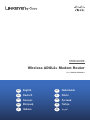 1
1
-
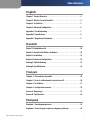 2
2
-
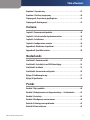 3
3
-
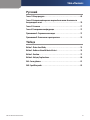 4
4
-
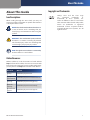 5
5
-
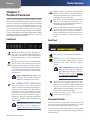 6
6
-
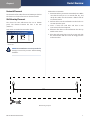 7
7
-
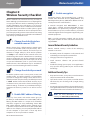 8
8
-
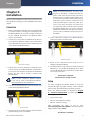 9
9
-
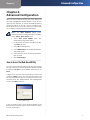 10
10
-
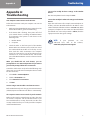 11
11
-
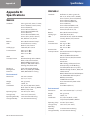 12
12
-
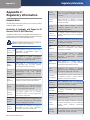 13
13
-
 14
14
-
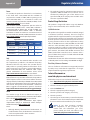 15
15
-
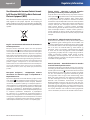 16
16
-
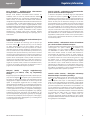 17
17
-
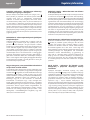 18
18
-
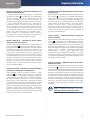 19
19
-
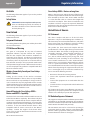 20
20
-
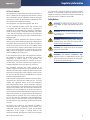 21
21
-
 22
22
-
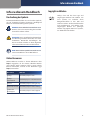 23
23
-
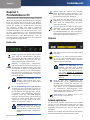 24
24
-
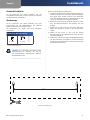 25
25
-
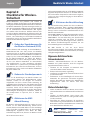 26
26
-
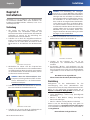 27
27
-
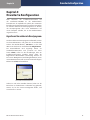 28
28
-
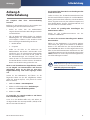 29
29
-
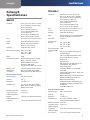 30
30
-
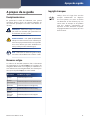 31
31
-
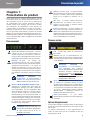 32
32
-
 33
33
-
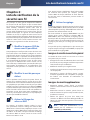 34
34
-
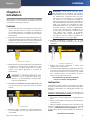 35
35
-
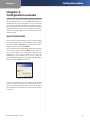 36
36
-
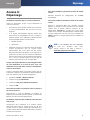 37
37
-
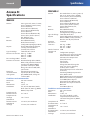 38
38
-
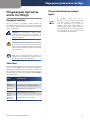 39
39
-
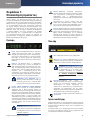 40
40
-
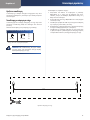 41
41
-
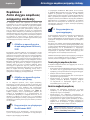 42
42
-
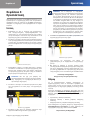 43
43
-
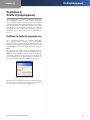 44
44
-
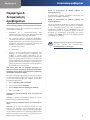 45
45
-
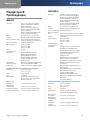 46
46
-
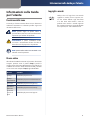 47
47
-
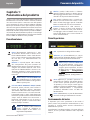 48
48
-
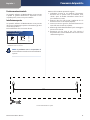 49
49
-
 50
50
-
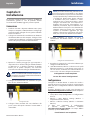 51
51
-
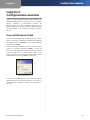 52
52
-
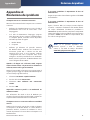 53
53
-
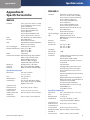 54
54
-
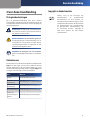 55
55
-
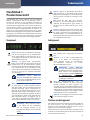 56
56
-
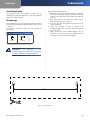 57
57
-
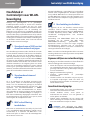 58
58
-
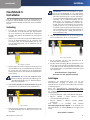 59
59
-
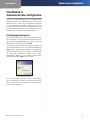 60
60
-
 61
61
-
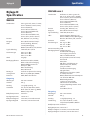 62
62
-
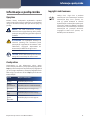 63
63
-
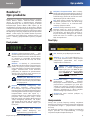 64
64
-
 65
65
-
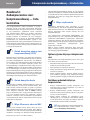 66
66
-
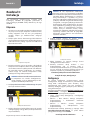 67
67
-
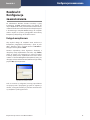 68
68
-
 69
69
-
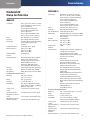 70
70
-
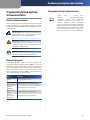 71
71
-
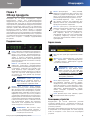 72
72
-
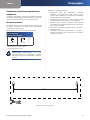 73
73
-
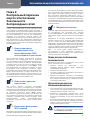 74
74
-
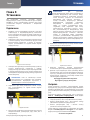 75
75
-
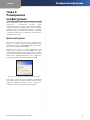 76
76
-
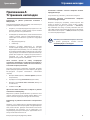 77
77
-
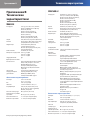 78
78
-
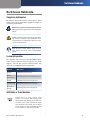 79
79
-
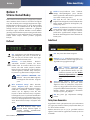 80
80
-
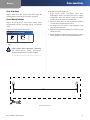 81
81
-
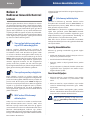 82
82
-
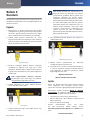 83
83
-
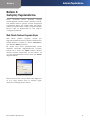 84
84
-
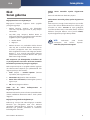 85
85
-
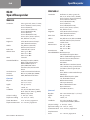 86
86
-
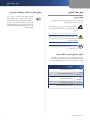 87
87
-
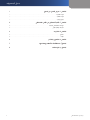 88
88
-
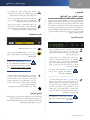 89
89
-
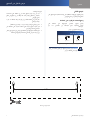 90
90
-
 91
91
-
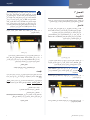 92
92
-
 93
93
-
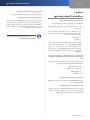 94
94
-
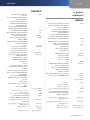 95
95
-
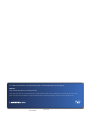 96
96
Cisco Linksys WAG160N Gebruikershandleiding
- Categorie
- Routers
- Type
- Gebruikershandleiding
- Deze handleiding is ook geschikt voor
in andere talen
- English: Cisco Linksys WAG160N User guide
- italiano: Cisco Linksys WAG160N Guida utente
- русский: Cisco Linksys WAG160N Руководство пользователя
- français: Cisco Linksys WAG160N Mode d'emploi
- Deutsch: Cisco Linksys WAG160N Benutzerhandbuch
- Türkçe: Cisco Linksys WAG160N Kullanici rehberi
- polski: Cisco Linksys WAG160N instrukcja
Gerelateerde papieren
Andere documenten
-
Linksys X6200 de handleiding
-
Linksys WRT54GS de handleiding
-
Belkin F5D7632EA4A Handleiding
-
Hama 00062727 de handleiding
-
Belkin F5D9630uk4A Handleiding
-
Philips CGA5722/00 Product Datasheet
-
Hama 00062727 de handleiding
-
D-Link DSL-2640R Handleiding
-
Philips CGA7740N/00 Product Datasheet
-
D-Link DSL-321B Handleiding